Hướng dẫn cách convert file AutoCAD về phiên bản thấp hơn bằng phần mềm Any DWG DXF converter, AutoCAD 2016 2019 2010 2007 2004, AutoCAD báo lỗi không mở được file
Để mở và chỉnh sửa được các file bản vẽ DWG DXF được save ở phiên bản CAD đời cao, thông thường bạn sẽ chọn cách cài đặt AutoCAD có phiên bản bằng hoặc cao hơn. Ngoài cách này ra, bạn có thể sử dụng các công cụ convert online hay các phần mềm chỉ có tác dụng chuyển đổi về phiên bản thấp hơn chứ không cho chỉnh sửa nội dung bản vẽ bên trong. Hôm nay mình xin chia sẻ với các bạn 1 phần mềm khá hay có tên Any DWG DWF converter.
Any DWG DXF converter là 1 phần mềm nhỏ gọn, cài đặt nhanh chóng, có giao diện dễ sử dụng. Chỉ với 1 vài thao tác đơn giản là bạn đã có file CAD như mong muốn.
Đầu tiên tải về setup của phần mềm
[DLLL]
[/DLLL]
Nhấp vào Add files, lựa chọn 1 hay nhiều file trong My computer. Bạn có thể thêm cả file thư mục Folder hoặc 1 Folder toàn file dwg/dwf.
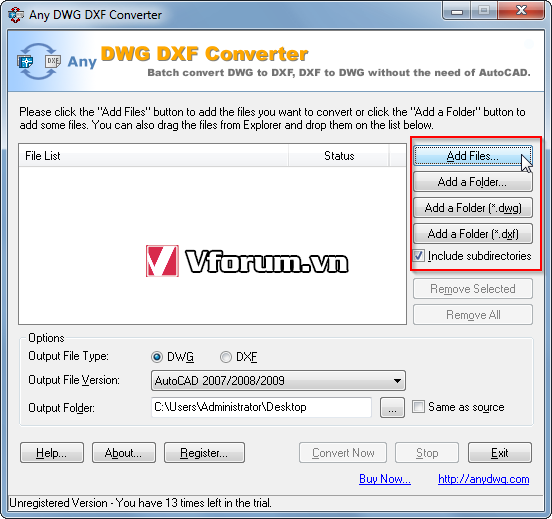
Tiếp theo là lựa chọn định dạng cần xuất ra (DWG hay DXF) và phiên bản đời AutoCAD. Bên dưới sẽ là dòng chọn đường dẫn chưa file CAD sau khi convert xong.
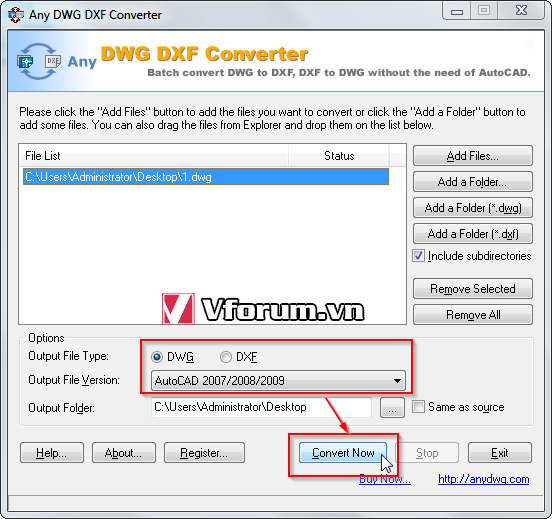
Cuối cùng bạn chỉ cần nhấn Convert Now và chờ đợi thành quả mà thôi
Xem thêm
[h=1]Download phần mềm True View 2016 32 64 bit- Mở xem và chuyển đổi mọi phiên bản DWG, DXF không cần AutoCAD[/h]
Để mở và chỉnh sửa được các file bản vẽ DWG DXF được save ở phiên bản CAD đời cao, thông thường bạn sẽ chọn cách cài đặt AutoCAD có phiên bản bằng hoặc cao hơn. Ngoài cách này ra, bạn có thể sử dụng các công cụ convert online hay các phần mềm chỉ có tác dụng chuyển đổi về phiên bản thấp hơn chứ không cho chỉnh sửa nội dung bản vẽ bên trong. Hôm nay mình xin chia sẻ với các bạn 1 phần mềm khá hay có tên Any DWG DWF converter.
Any DWG DXF converter là 1 phần mềm nhỏ gọn, cài đặt nhanh chóng, có giao diện dễ sử dụng. Chỉ với 1 vài thao tác đơn giản là bạn đã có file CAD như mong muốn.
Đầu tiên tải về setup của phần mềm
[DLLL]
Mã:
http://www.fshare.vn/file/C1UXU62I3KEX
htps://4share.vn/f/65535757535c5350
https://www.mediafire.com/file/l4u4zt5yf1blwaq/VFO.VN__dwg2dxf_ConvertDWG.rar/fileNhấp vào Add files, lựa chọn 1 hay nhiều file trong My computer. Bạn có thể thêm cả file thư mục Folder hoặc 1 Folder toàn file dwg/dwf.
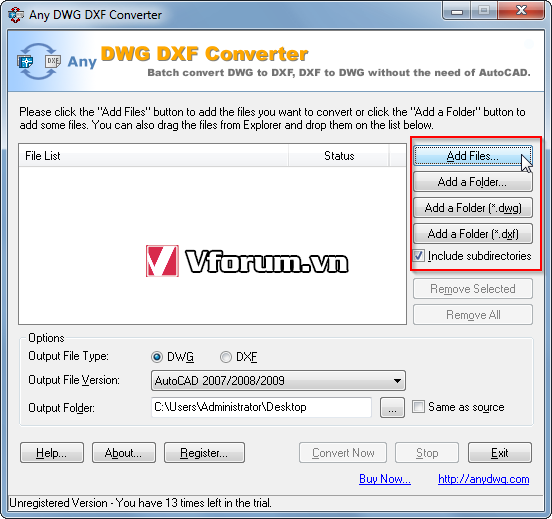
Tiếp theo là lựa chọn định dạng cần xuất ra (DWG hay DXF) và phiên bản đời AutoCAD. Bên dưới sẽ là dòng chọn đường dẫn chưa file CAD sau khi convert xong.
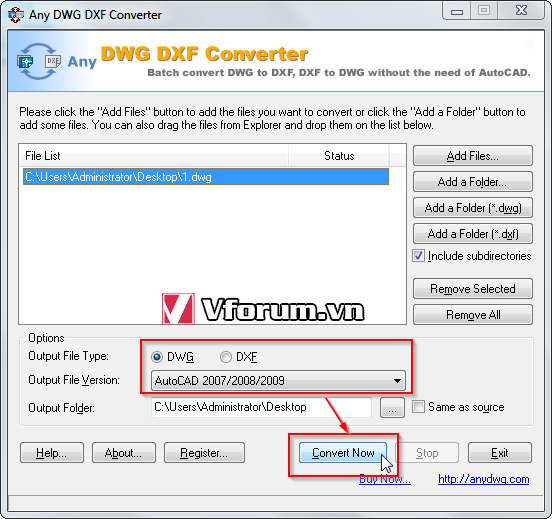
Cuối cùng bạn chỉ cần nhấn Convert Now và chờ đợi thành quả mà thôi
Xem thêm
[h=1]Download phần mềm True View 2016 32 64 bit- Mở xem và chuyển đổi mọi phiên bản DWG, DXF không cần AutoCAD[/h]
- Chủ đề
- ban ve chuyen doi convert dinh dang phien ban